Répliquer ses sauvegardes locales chiffrées vers Acronis Cloud grâce à Acronis True Image (Cyber Protect Home Office)
- Sauvegardes
- Acronis True Image
- 21 août 2025 à 10:19
-

- 4/4
7. Restaurer son ordinateur depuis une sauvegarde en ligne chiffrée (Acronis Cloud)
Pour restaurer votre ordinateur depuis une sauvegarde en ligne chiffrée, allez dans l'onglet "Restauration" et sélectionnez "Restaurer à partir de : Acronis Cloud".
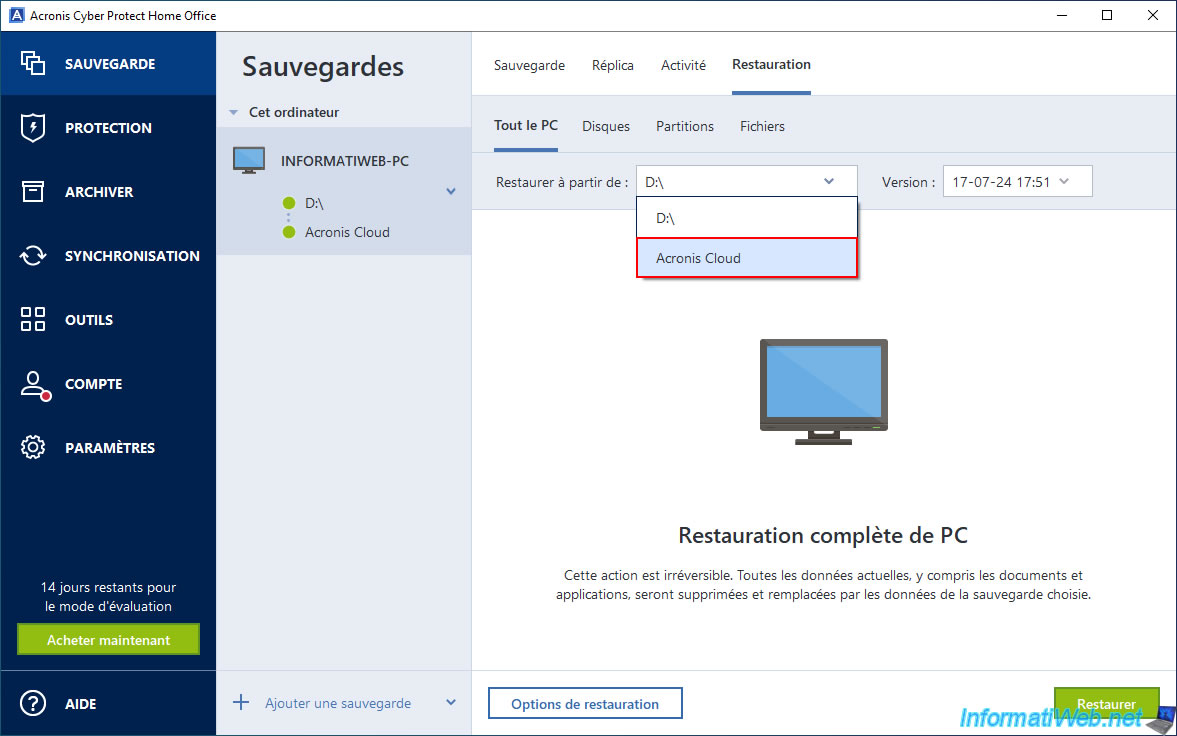
Sélectionnez la version de votre sauvegarde chiffrée que vous souhaitez restaurer depuis Acronis Cloud.
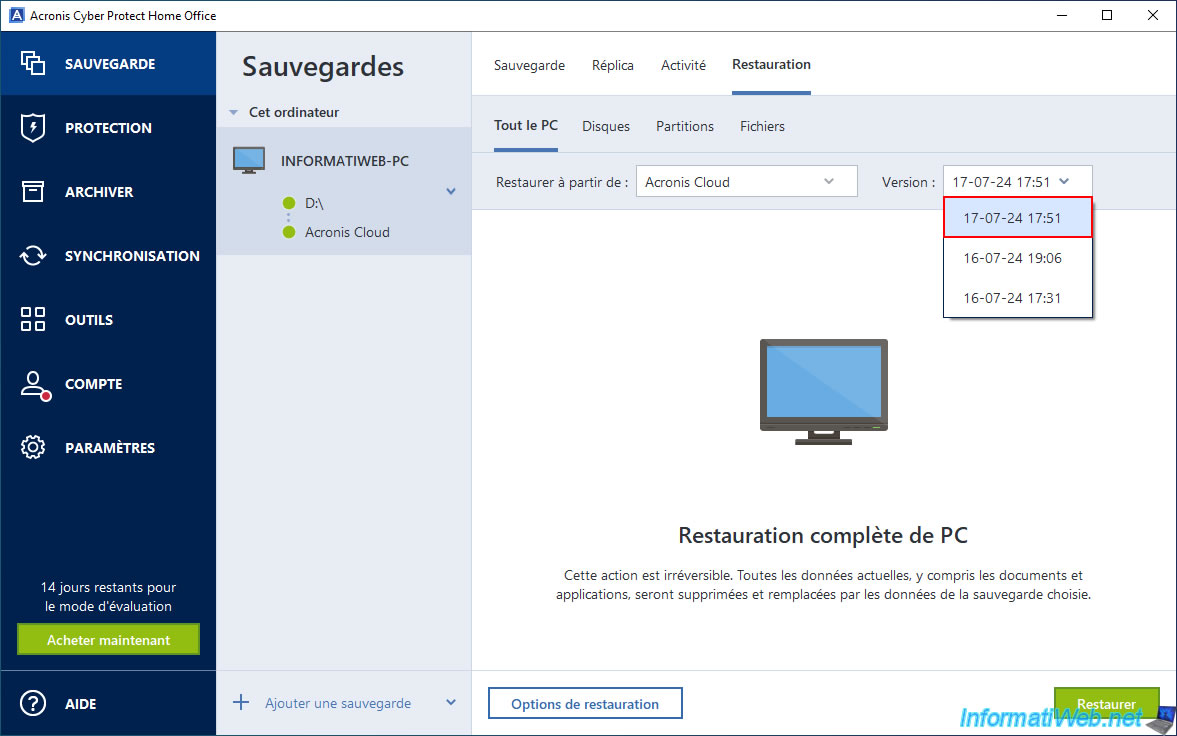
Cliquez sur "Restaurer".
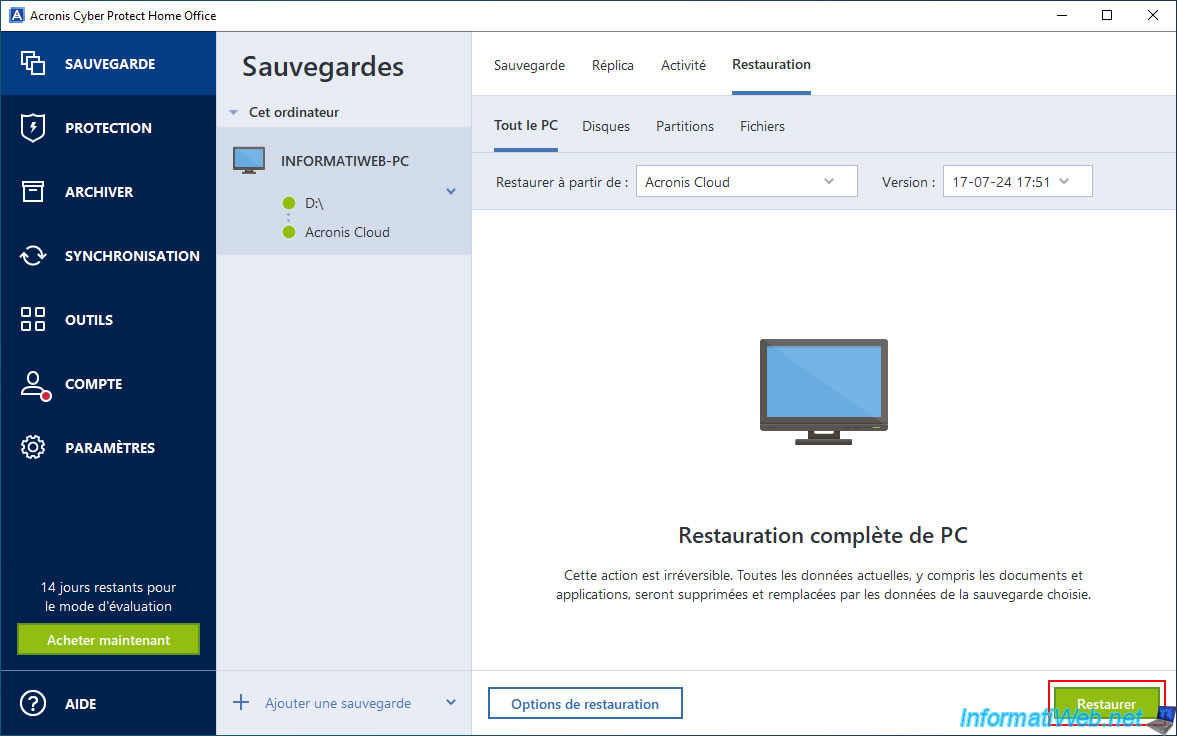
Cliquez sur "Redémarrer".
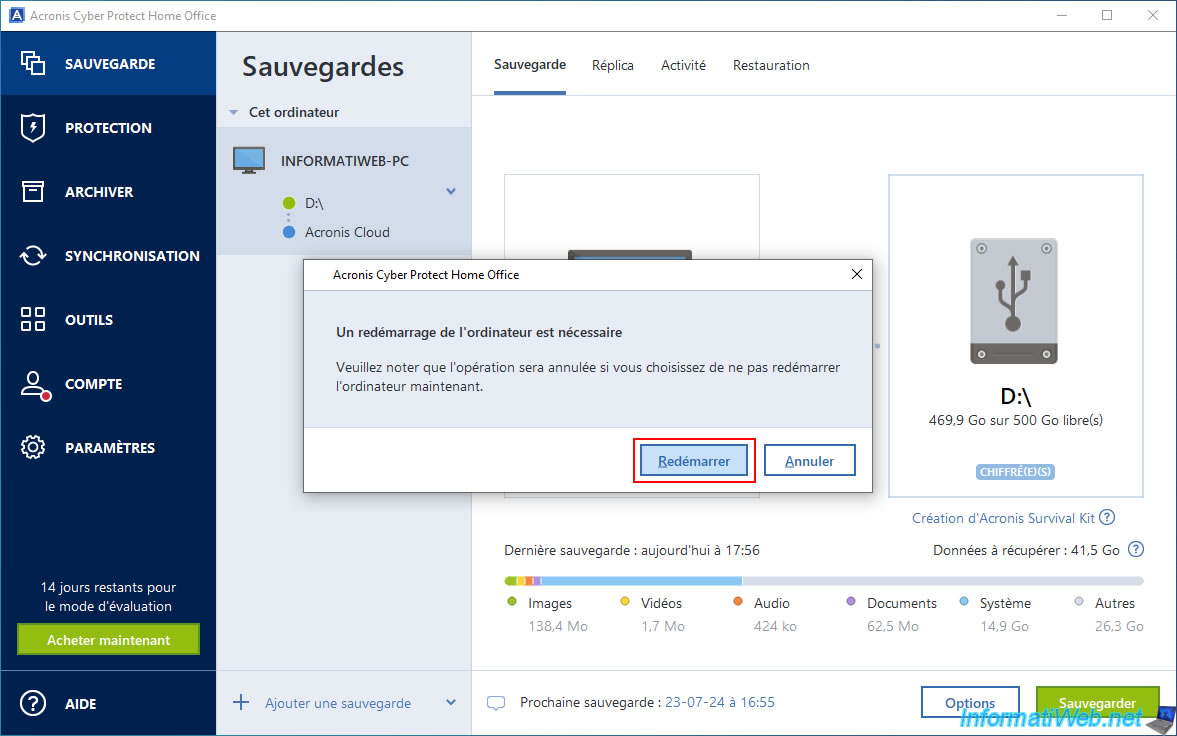
Votre ordinateur redémarre.

La restauration de votre ordinateur depuis votre sauvegarde chiffrée stockée sur Acronis Cloud commence.
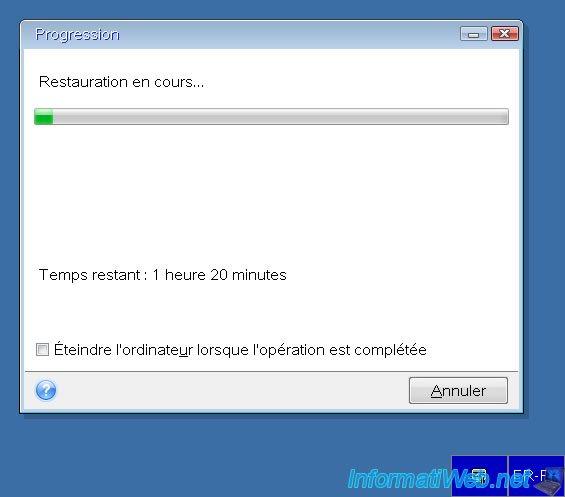
Une fois la restauration terminée, votre ordinateur redémarrera et vous verrez le message "Réplication réalisée avec succès vers Acronis Cloud" apparaitre dans l'onglet "Activité".
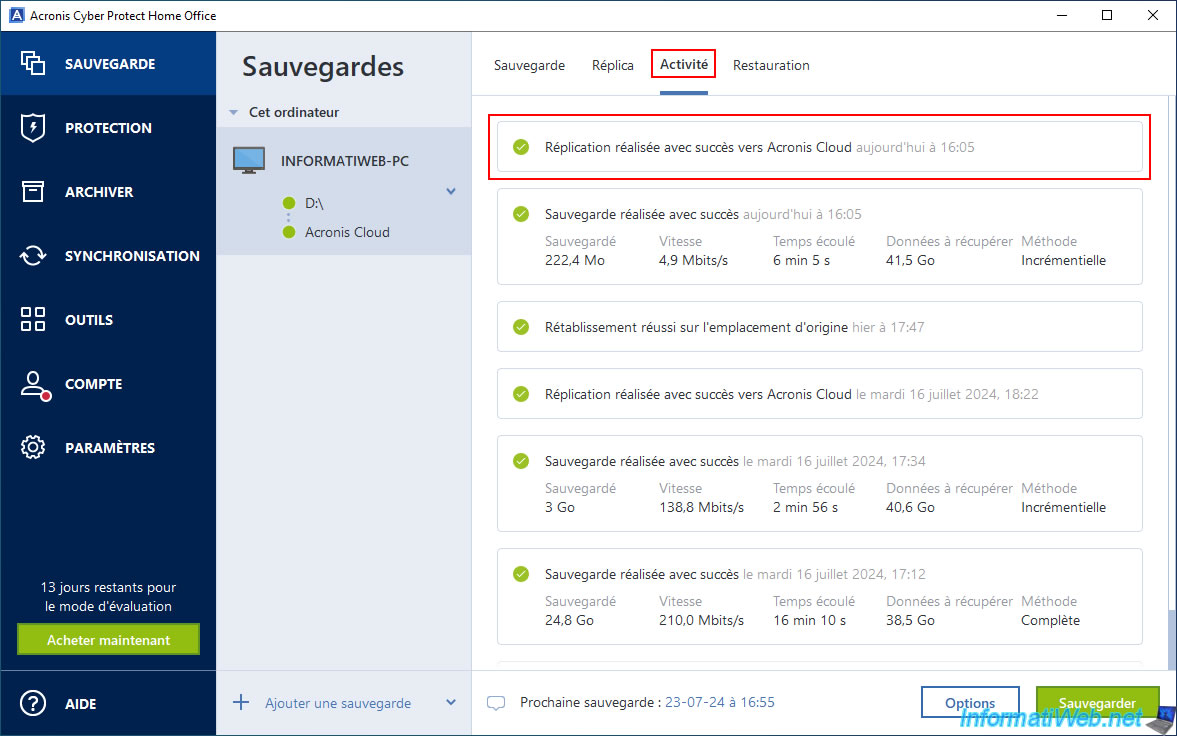
Quelques minutes plus tard (après la restauration de votre PC), Acronis Cyber Protect Home Office (True Image) sauvegardera rapidement votre ordinateur.
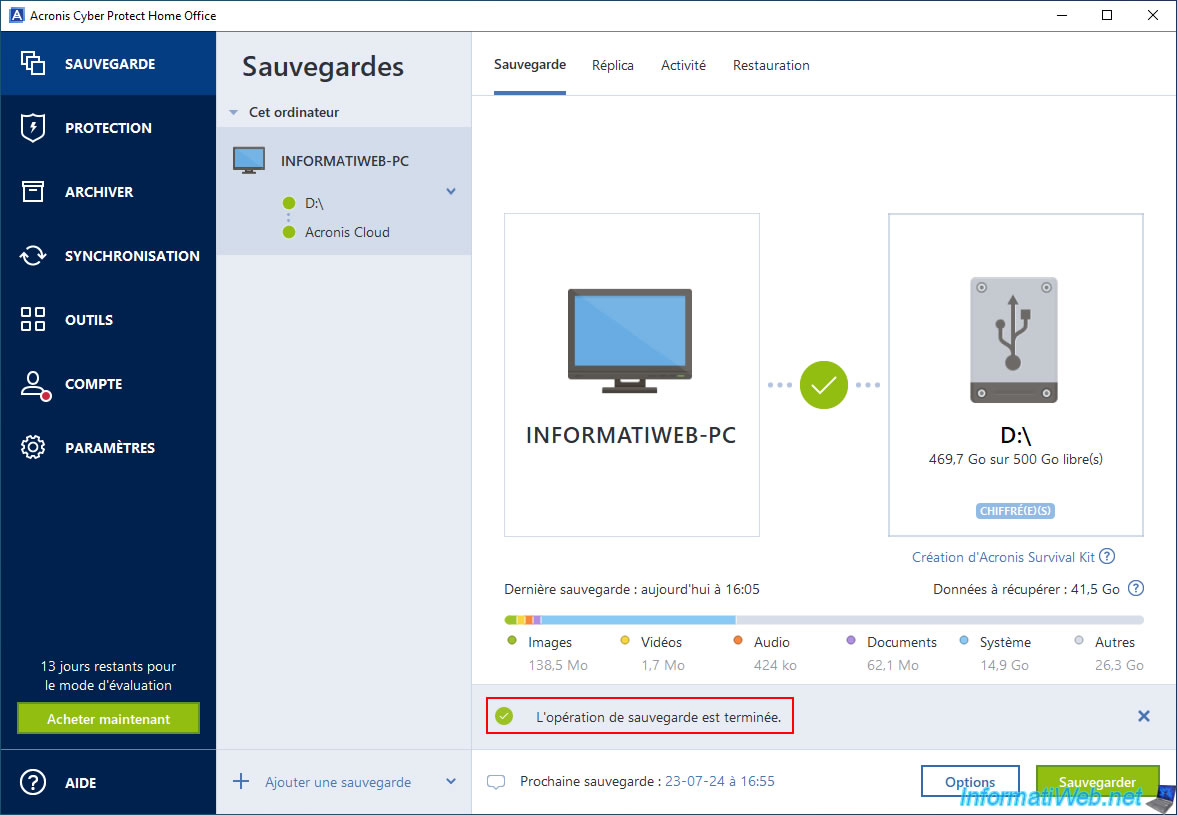
Une fois la sauvegarde rapide chiffrée effectuée, Acronis Cyber Protect Home Office (True Image) répliquera automatiquement celle-ci vers Acronis Cloud.
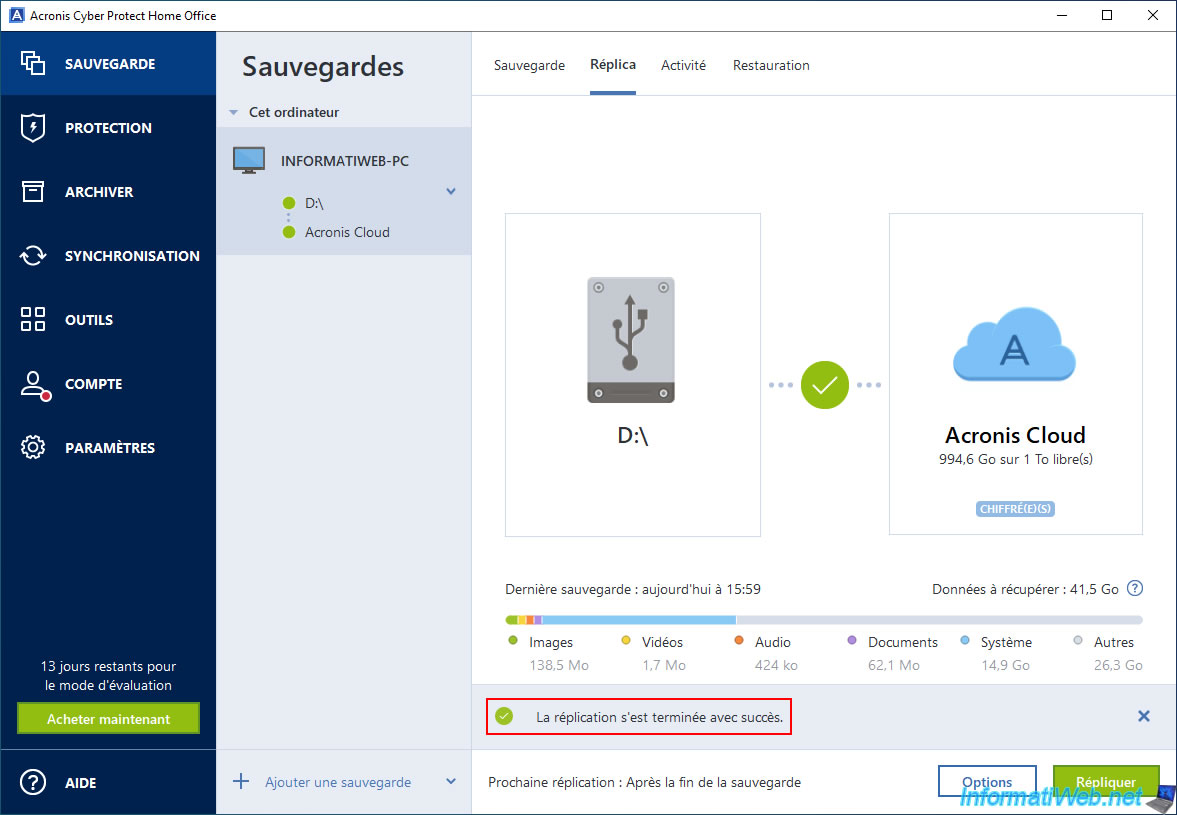
8. Supprimer les sauvegardes chiffrées répliquées sur Acronis Cloud
Si vous souhaitez supprimer les réplicas de votre sauvegarde stockés sur Acronis Cloud pour ne garder que les sauvegardes locales, il vous suffit de cliquer sur la flèche située à droite de votre sauvegarde.
Ensuite, cliquez sur "Supprimer le réplica uniquement".
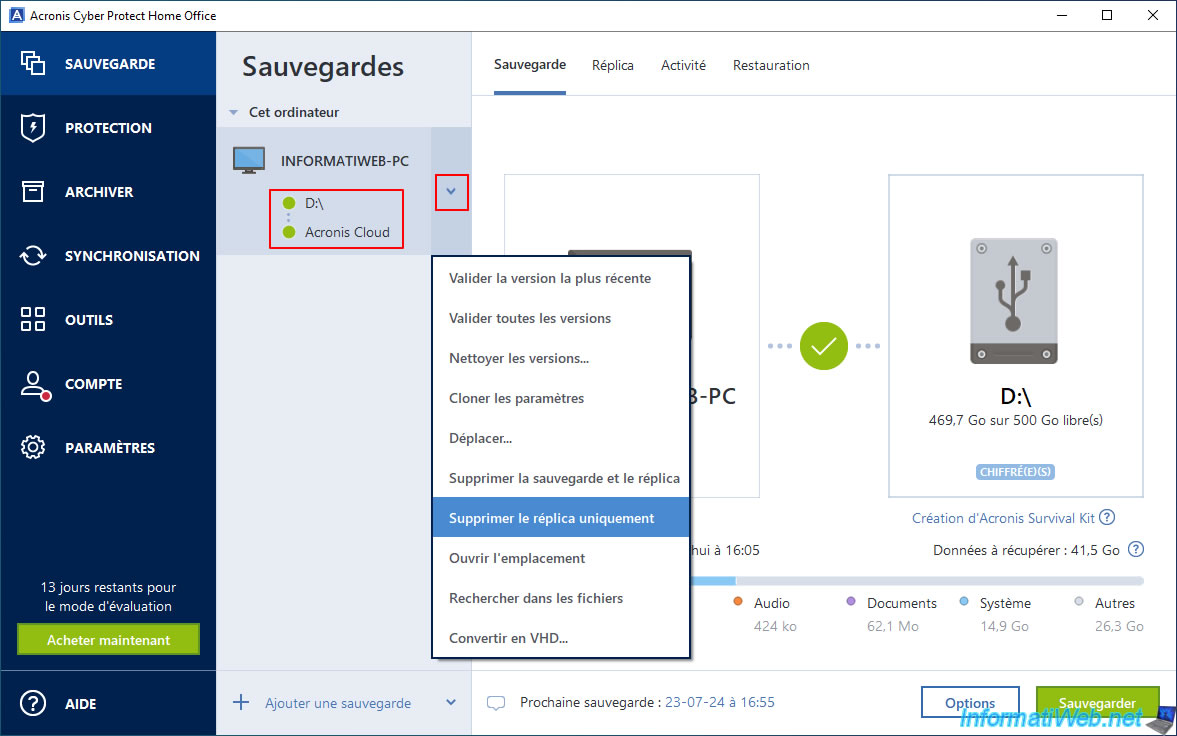
Dans la fenêtre "Désactiver la réplication" qui apparait, cliquez sur "Supprimer".
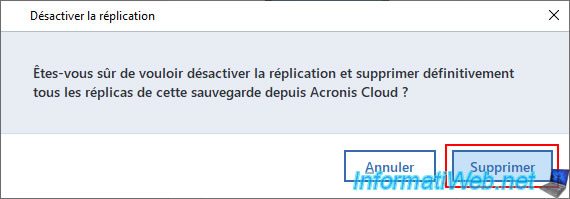
Maintenant, vos sauvegardes sont stockées uniquement sur votre disque dur externe.
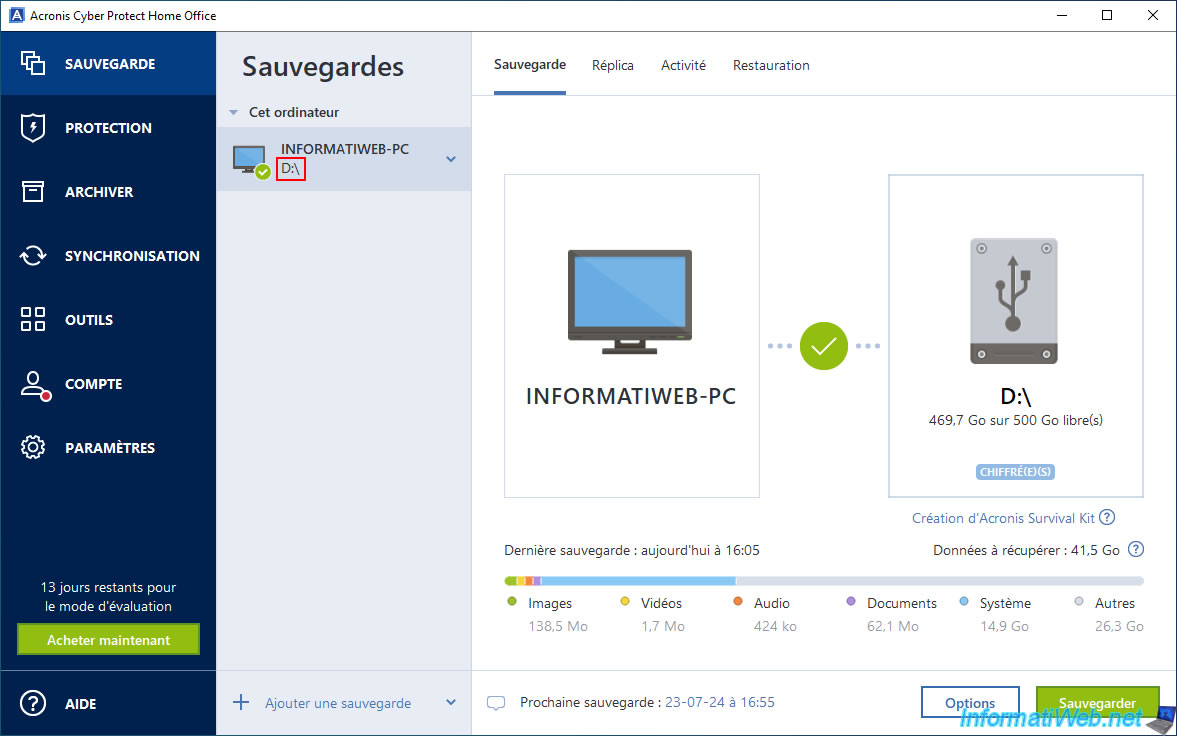
Si vous retournez dans l'onglet "Réplica", vous remarquerez que les informations concernant le réplica ont disparues et vous revoyez le message d'origine "Répliquer vers Acronis Cloud".
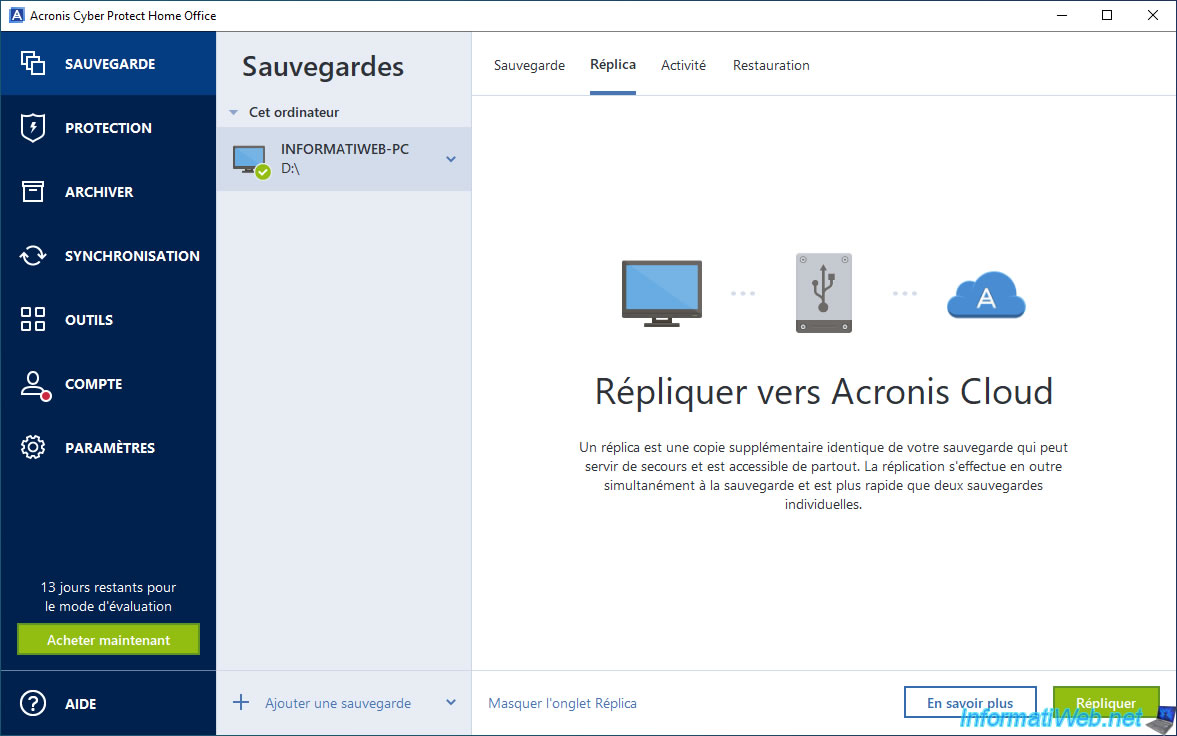
Allez dans l'onglet "Restauration" et tapez le mot de passe demandé.
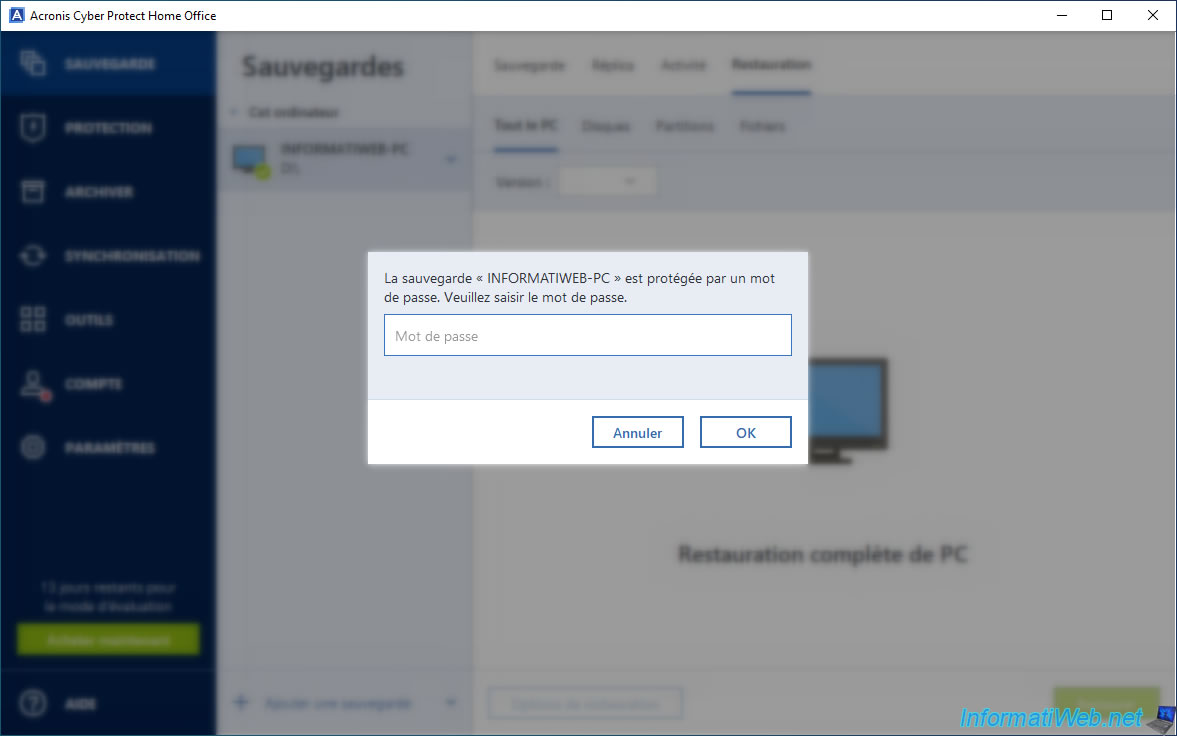
Comme vous pouvez le voir, une seule option vous permettant de sélectionner la version de sauvegarde à restaurer apparait.
En effet, l'option "Restaurer à partir de" a disparu.
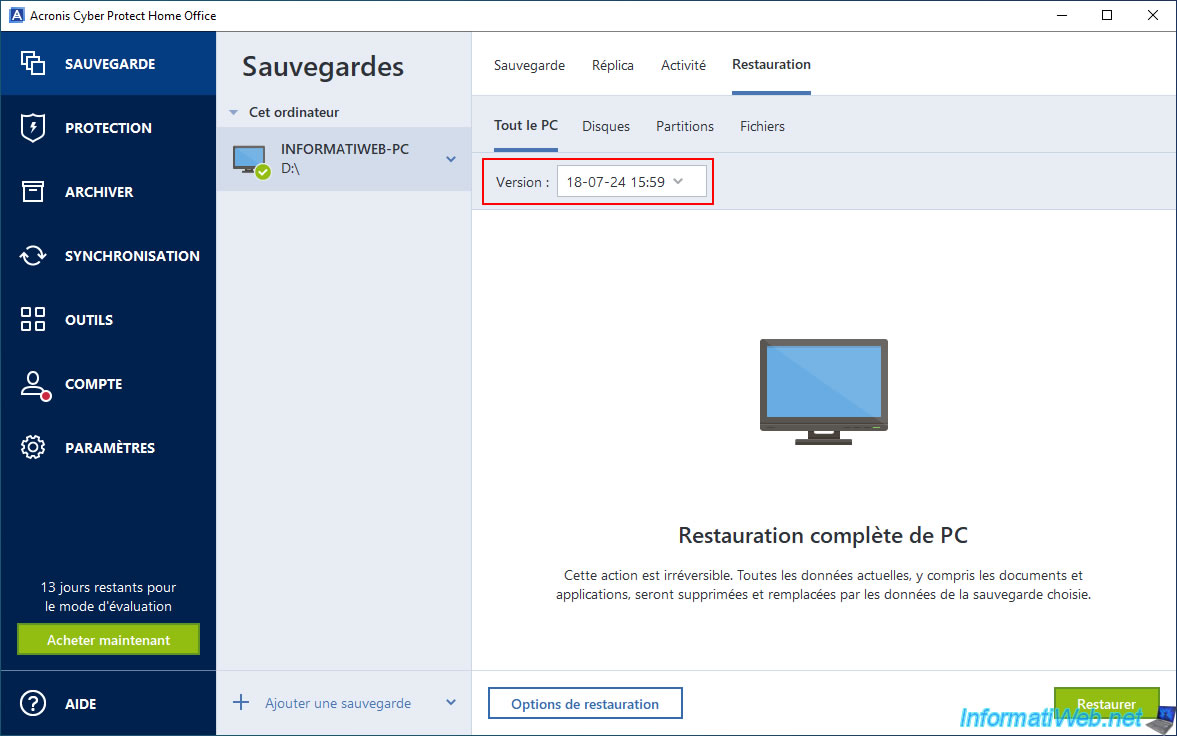
Pour vérifier si la sauvegarde en ligne a été supprimée, allez dans la section "Compte" de Acronis Cyber Protect Home Office (True Image) et cliquez sur le lien "Parcourir mes données".
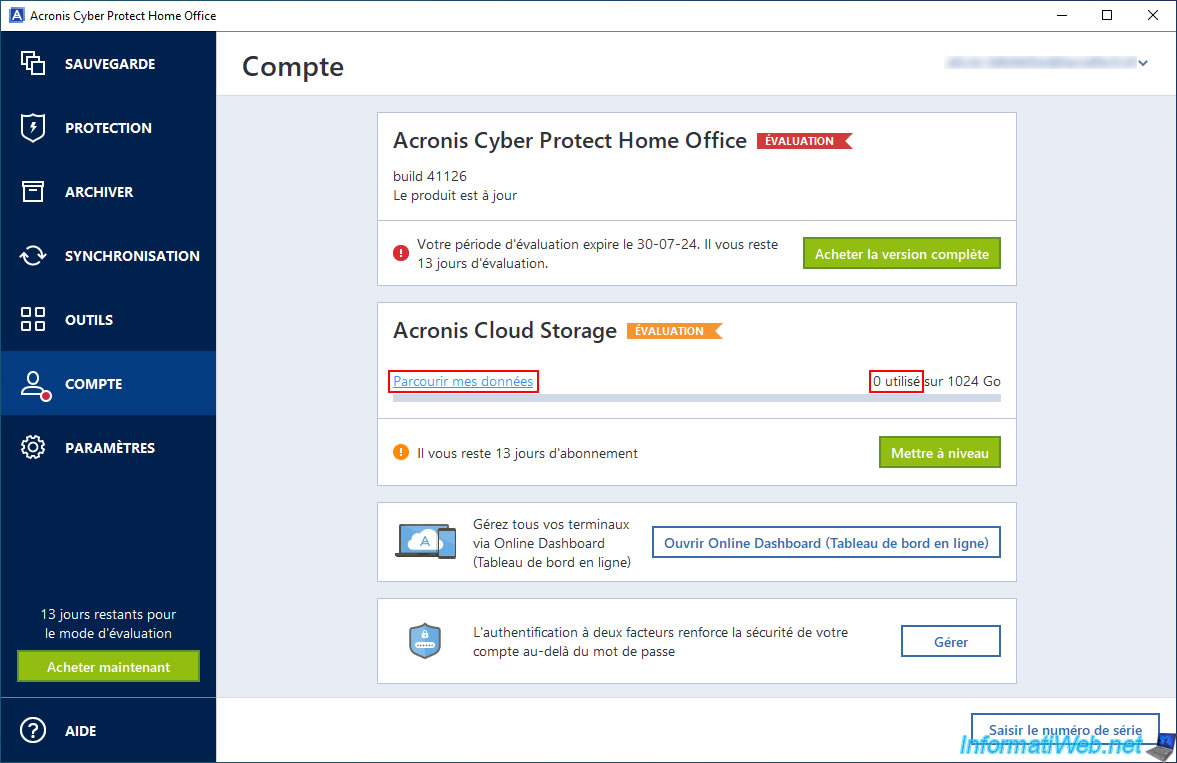
Comme vous pouvez le voir dans la section "Sauvegardes" d'Acronis Cloud, la sauvegarde a été supprimée.
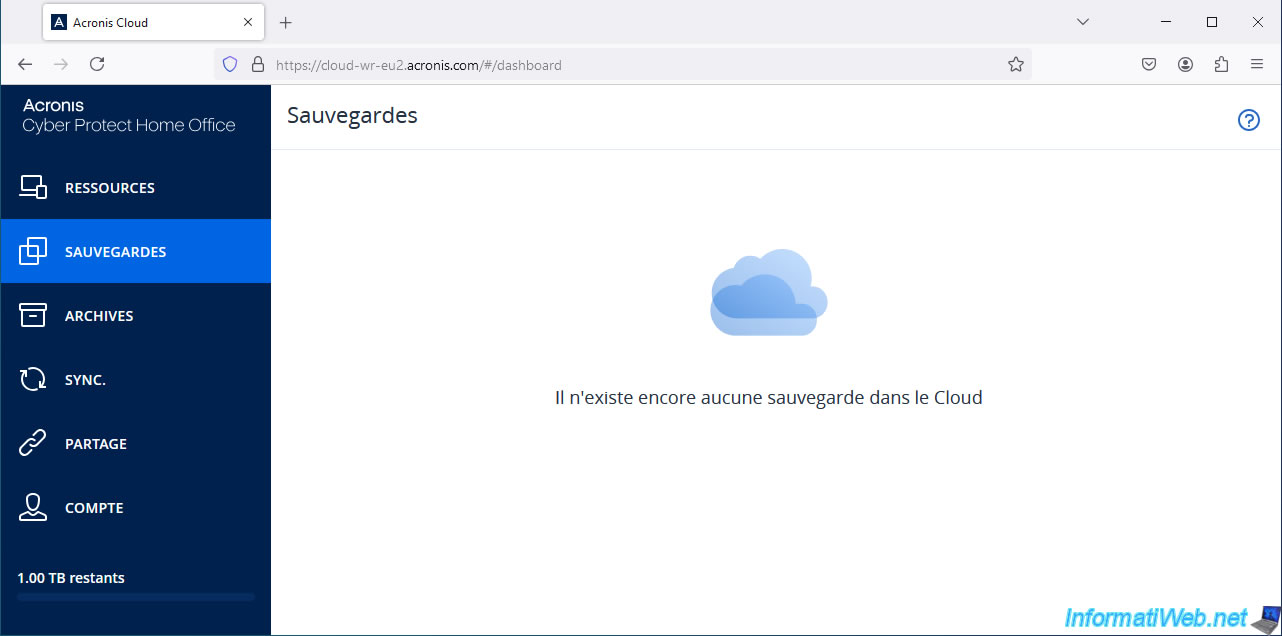
Par contre, la sauvegarde locale a été conservée, donc le fichier ".tibx" est toujours présent sur votre disque dur externe.
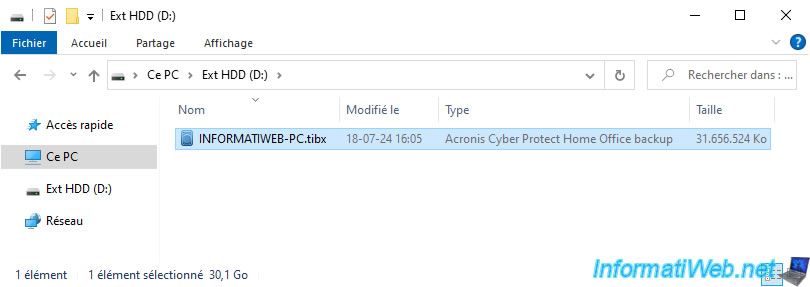
Si vous faites un double clic dessus, le mot de passe utilisé pour le chiffrement de cette sauvegarde sera demandé.
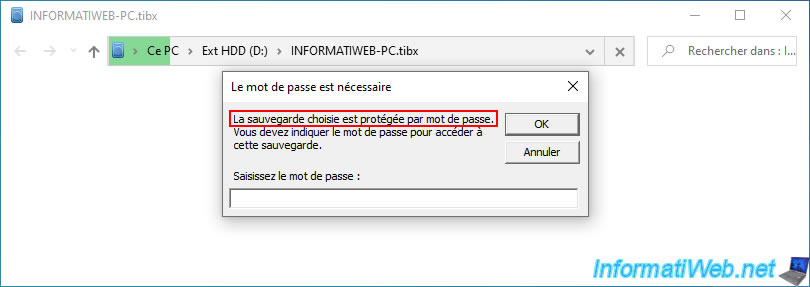
Comme prévu, les différentes versions de votre sauvegarde locale sont toujours présentes.
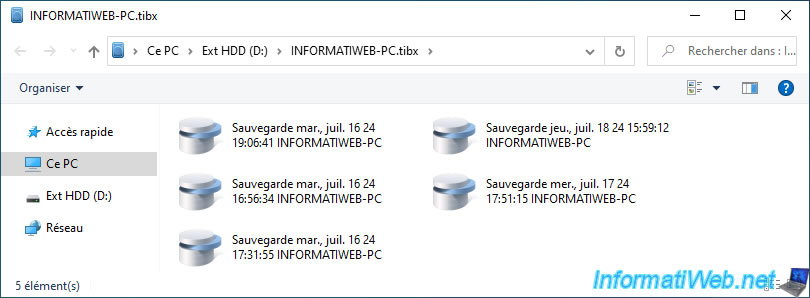
9. Supprimer la sauvegarde locale chiffrée
Pour supprimer également la sauvegarde locale (y compris toutes ses versions), cliquez sur la flèche située à droite de votre sauvegarde, puis sur "Supprimer".
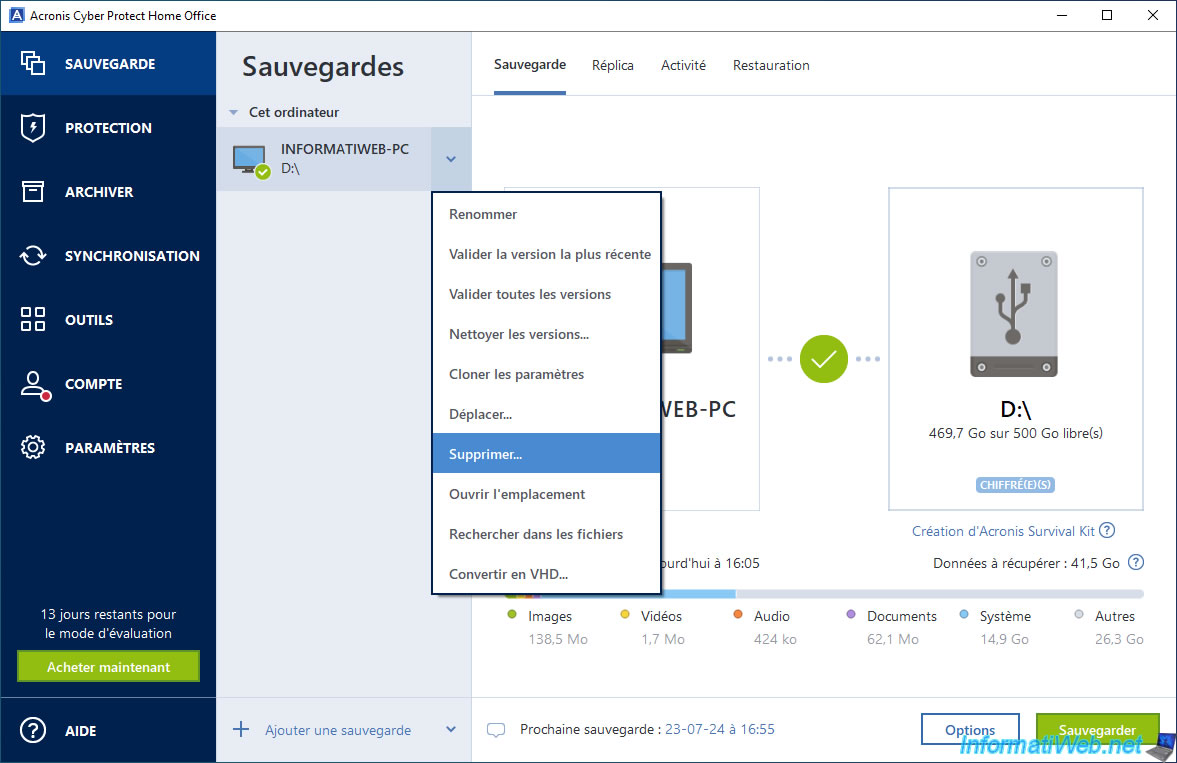
Dans la fenêtre "Supprimer une sauvegarde" qui apparait, cliquez sur "Supprimer entièrement" (pour retirer la configuration de sauvegarde dans Acronis Cyber Protect Home Office (True Image) et supprimer le fichier ".tibx" associé).
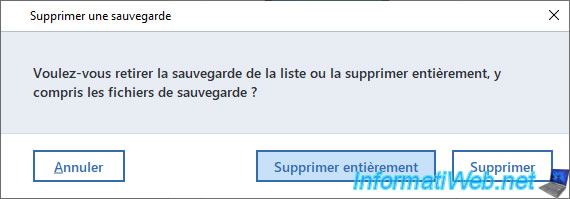
Si il s'agissait de la seule configuration de sauvegarde disponible dans votre cas, alors Acronis Cyber Protect Home Office (True Image) en créera automatiquement une nouvelle (comme sur l'image ci-dessous).
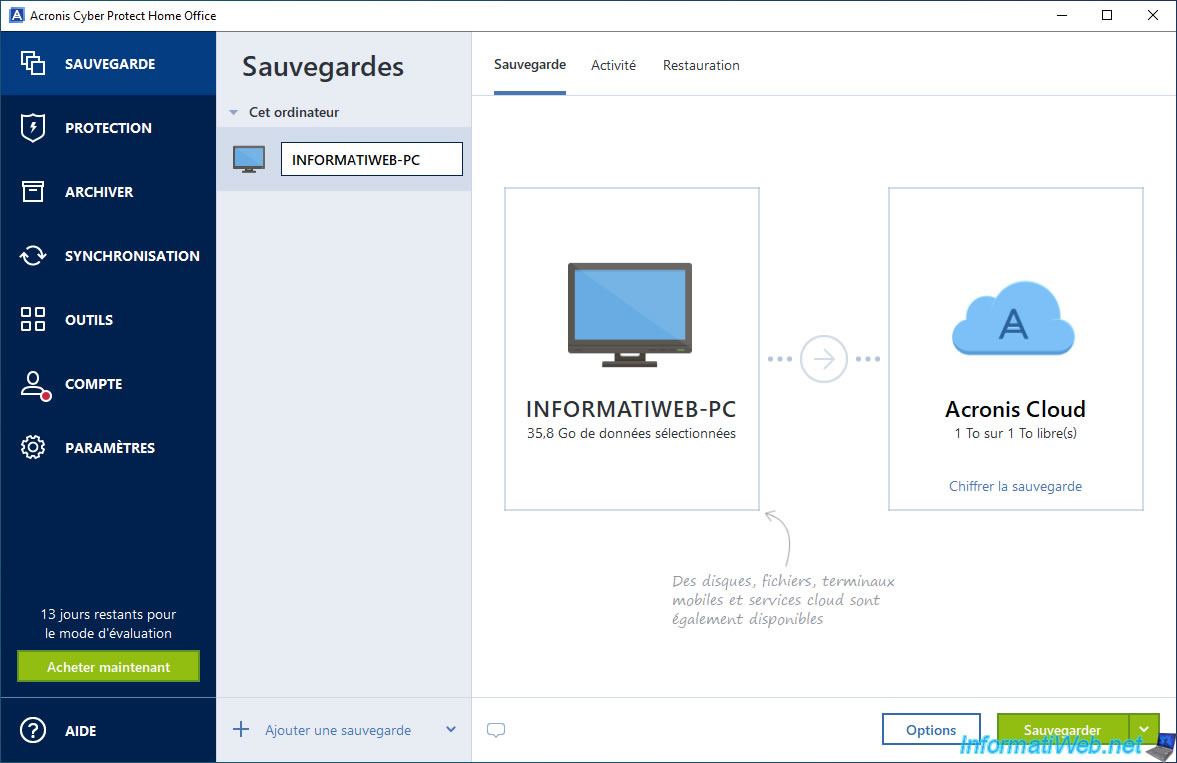
Sur votre disque dur externe, le fichier ".tibx" aura disparu.
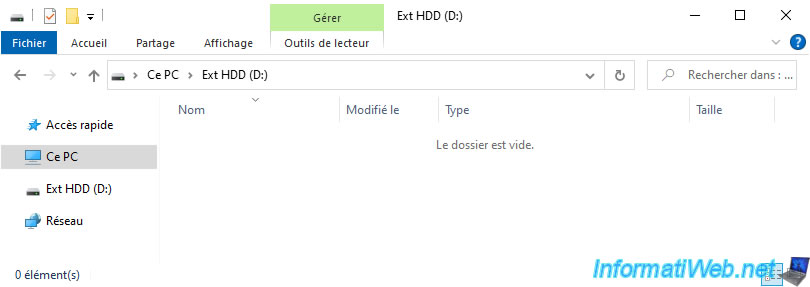
Partager ce tutoriel
A voir également
-

Sauvegardes 11/8/2025
Acronis True Image - Créer le support Acronis Survival Kit
-

Sauvegardes 8/9/2025
Acronis True Image - Nettoyer les sauvegardes locales d'un smartphone
-

Sauvegardes 6/10/2025
Acronis True Image - Nettoyer les versions de sauvegardes d'un PC (locales et Cloud)
-

Sauvegardes 20/11/2025
Acronis True Image - Synchroniser un dossier depuis Acronis Cloud
Pas de commentaire